Гнучкість MS Visio стає відчутною, коли ви починаєте експериментувати з фігурами та трансформувати їх. Поворот і дзеркальне відображення фігур - це не просто візуальна настройка; це також може значно покращити потік інформації у ваших діаграмах. Тут ви дізнаєтеся, як ефективно обертати та віддзеркалювати фігури, щоб зробити ваші проекти зрозумілішими та цікавішими.
Основні висновки
- Фігури можна обертати та віддзеркалювати цілеспрямованими клацаннями миші.
- Вибір правильної кутової точки має вирішальне значення для зміни розміру фігур.
- Існують різні способи регулювання розміру та положення фігур у Visio.
Покрокові інструкції
Виберіть потрібну фігуру
Щоб внести потрібні зміни, спочатку виберіть фігуру. Перейдіть до стандартних фігур і виберіть одну з них, наприклад, фігуру "Шефрон". Тепер обрана фігура повинна бути видимою в робочій області, на що вказує підсвічування рамки навколо фігури. Ви можете легко зробити цей вибір, натиснувши на фігуру.
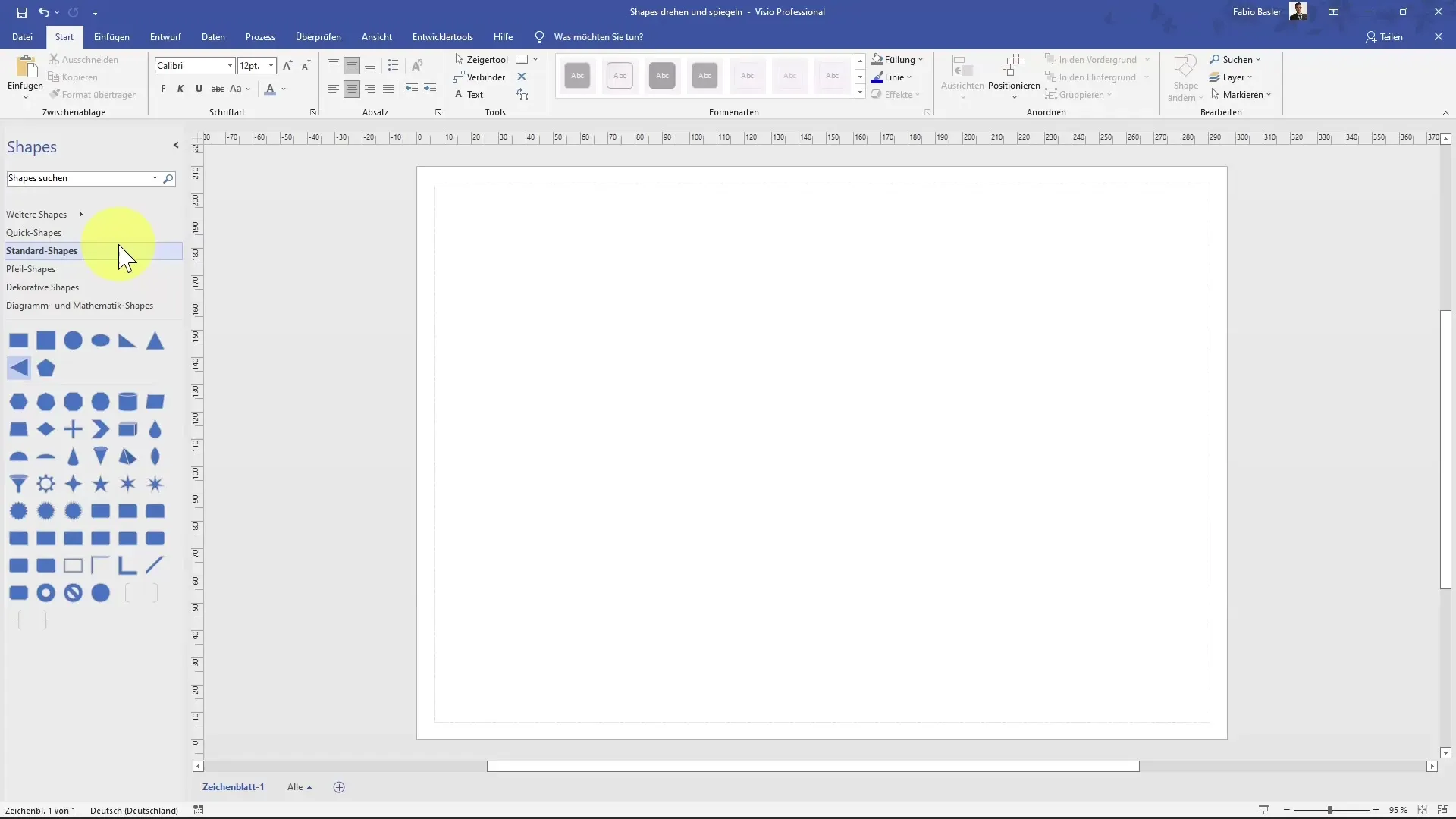
Налаштування розміру
Щоб змінити розмір фігури, важливо вибрати правильну кутову точку. Ви можете збільшити або зменшити фігуру за допомогою верхньої лівої, верхньої правої, нижньої правої або нижньої лівої кутової точки. Будьте обережні, щоб не вибрати вертикальну або горизонтальну точку, оскільки це може змінити співвідношення сторін і зробити фігуру непропорційною.
Існує також жовта точка, яку можна використовувати для зміни області в центрі фігури. Ця опція залежить від типу фігури: одновимірні фігури мають інші можливості налаштування, ніж двовимірні.
Зміна розміру через меню
Альтернативним методом зміни розміру є доступ через вкладку "Вигляд". Перейдіть до області завдань і знайдіть пункт "Розмір і положення". Це відкриє нове вікно, в якому ви можете налаштувати конкретні значення ширини і висоти вашої фігури. У вас є можливість визначити розміри в міліметрах, наприклад, від 70 мм до 80 мм. Таке точне налаштування дозволяє вам створювати фігури саме так, як ви хочете.
Тут також можна визначити кут повороту. Наприклад, якщо ви зміните позицію обертання з центру фігури на лівий нижній кут, а потім повернете її на 80 градусів, це буде зроблено відповідно до нового положення точки повороту.
Поворот фігур
Для обертання фігури існує спеціальна точка повороту, яка зазвичай відображається у вигляді круглої стрілки. Ви можете використовувати її, щоб повернути фігуру в потрібному напрямку і безпосередньо спостерігати, як змінюється кут. Якщо ви утримуєте клавішу Alt, ви можете керувати обертанням ще точніше. Зверніть увагу, що не всі фігури мають однакову гнучкість обертання.
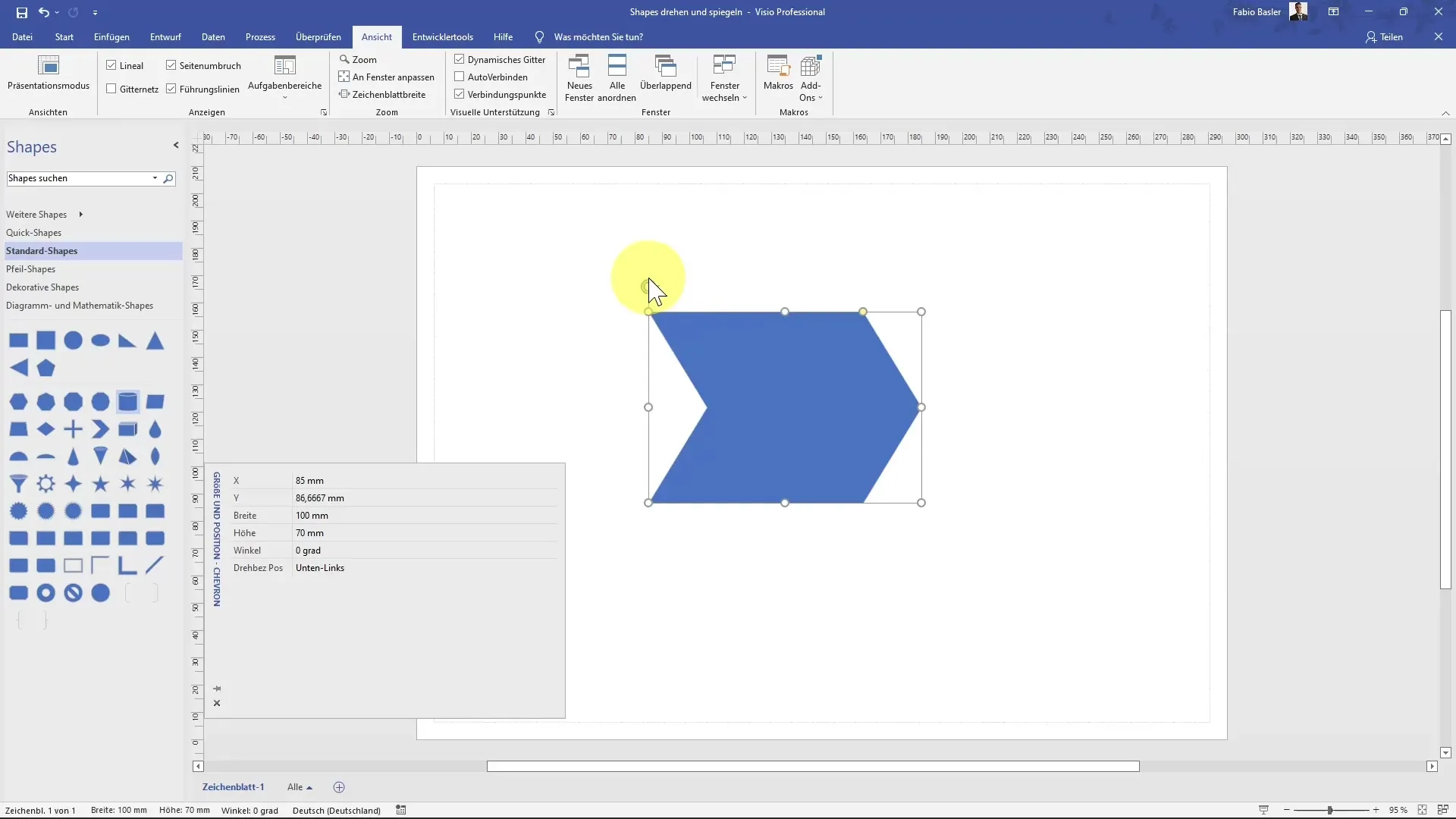
Керування активними фігурами
Якщо в документі є кілька фігур, важливо знати, яка з них наразі активна. Ви можете визначити це не лише за допомогою видимої рамки, але й за допомогою області завдань "Навігація". Вона показує, яку фігуру ви редагуєте в даний момент, і дозволяє робити точні налаштування. Ця наочність допомагає вам правильно керувати фігурами.
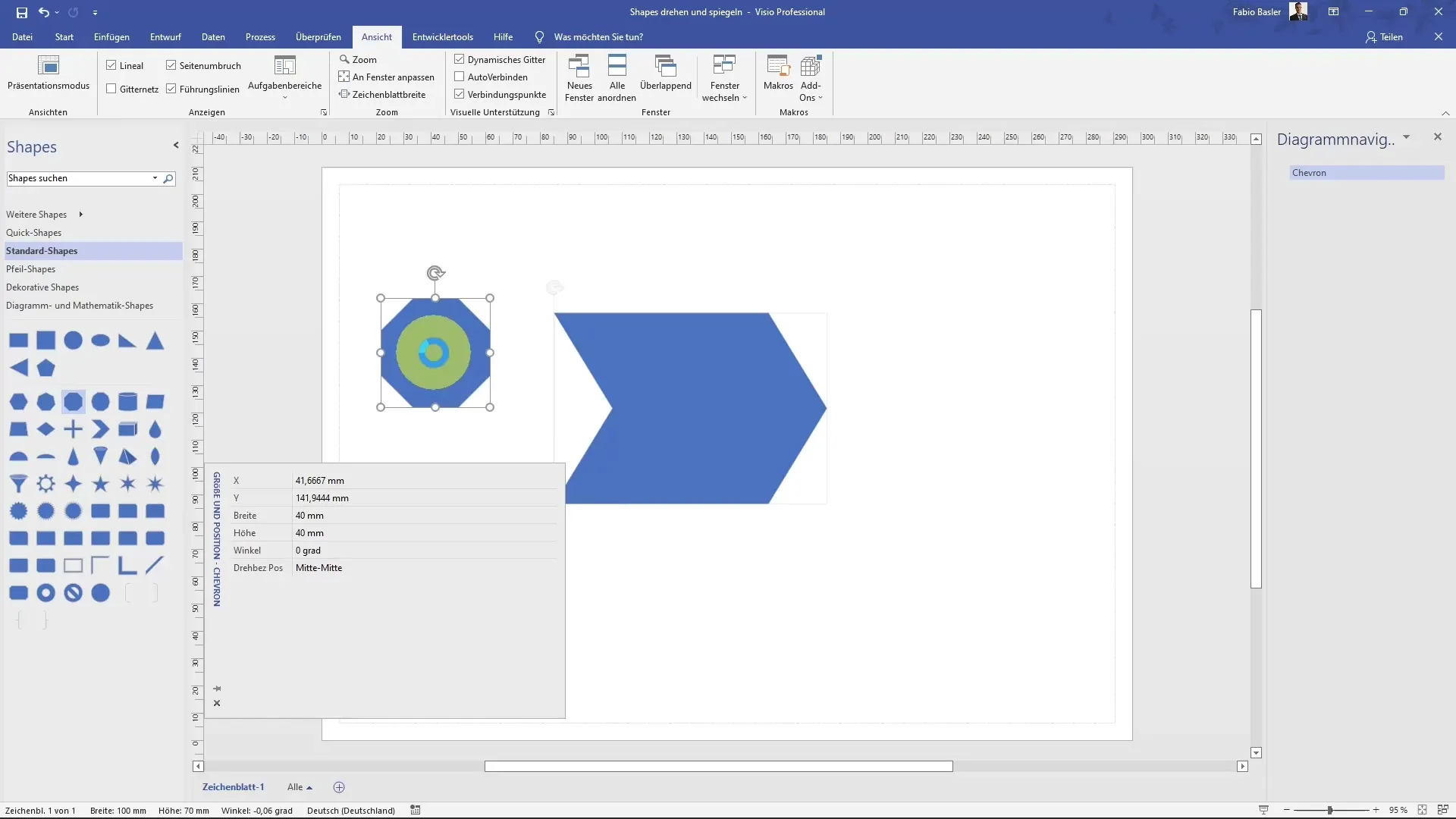
Дзеркальне відображення фігур
При дзеркальному відображенні фігури дуже важливо не робити це за допомогою форматів сторінок, оскільки це не дасть бажаного результату. Замість цього перейдіть до позиціонування фігур і виберіть опцію віддзеркалення. Тут ви можете повернути фігуру вертикально або горизонтально. Ваша початкова фігура буде віддзеркалена і змінена відповідним чином, що відкриє для вас безліч нових дизайнів.
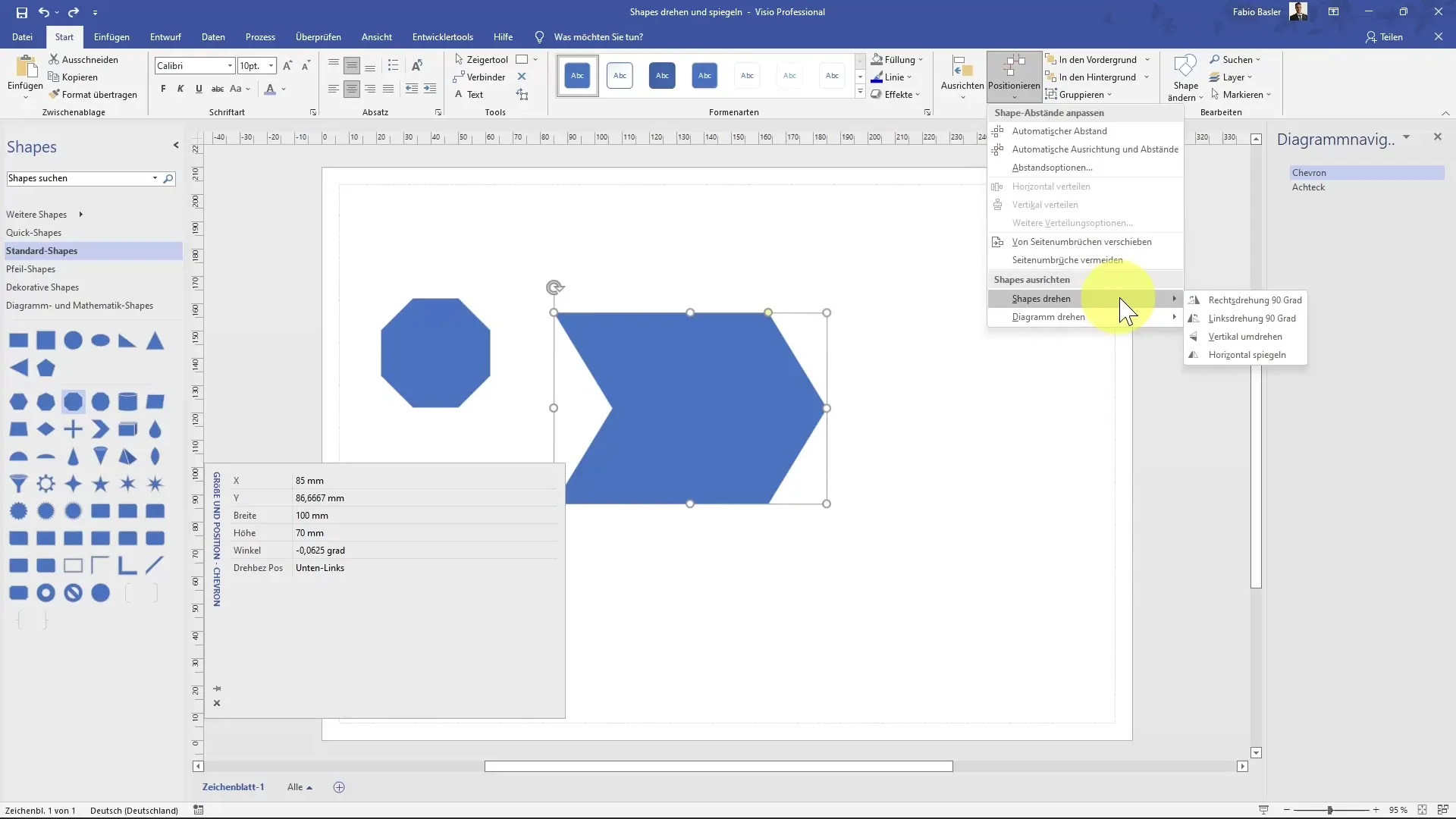
Підсумок
Робота з фігурами в MS Visio відкриває безліч творчих і практичних можливостей. Обертаючи та віддзеркалюючи фігури, ви можете створювати професійні та привабливі діаграми. Від зміни розміру до правильного поводження з фігурами - інструменти Visio універсальні і вимагають лише трохи практики, щоб повністю використати всі їхні переваги.


